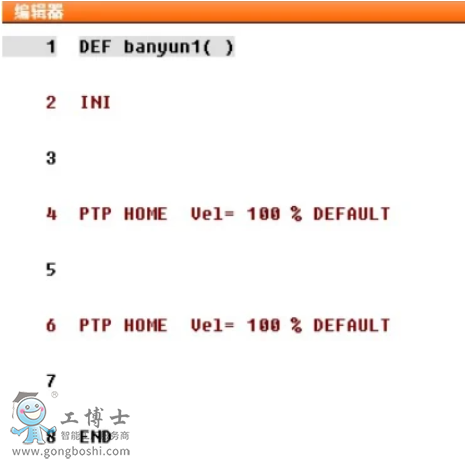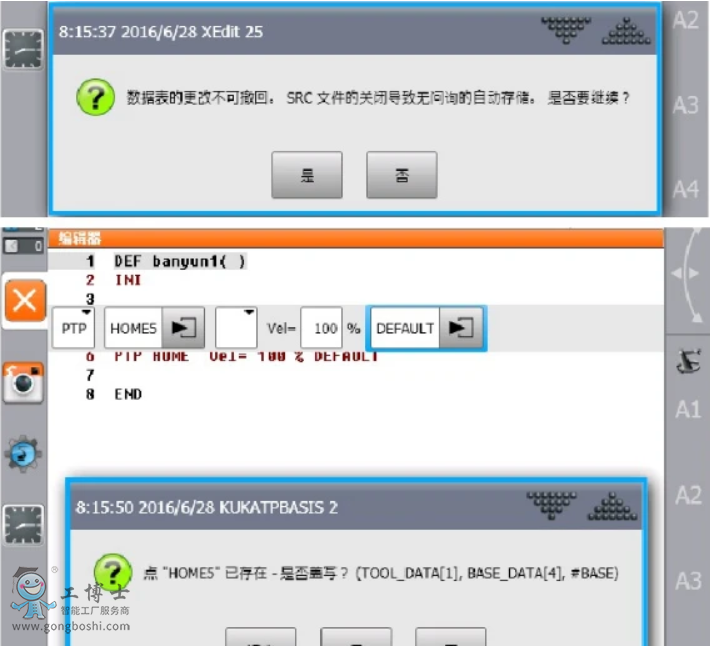任务四:示教编程
(1)打开程序
打开已经新建的程序文件banyunl“ ,进入程序编辑器。程序编辑器中有4行程序,其中, INI:初始化,END:程序结束,中间两行为回HOME点。
(2)示教:回HOME点
使用示教器手动操作机器人移动到合适位置,作为机器人的HOME点。将光标定位在HOME程序行,点击示教器界面左下角【更改】软键,将HOME8名称改为HOME5,因为HOME是全局变量,会影响其它程序的初始位置。
点击HOME5后黑色三角形设定工具坐标系和基坐标系
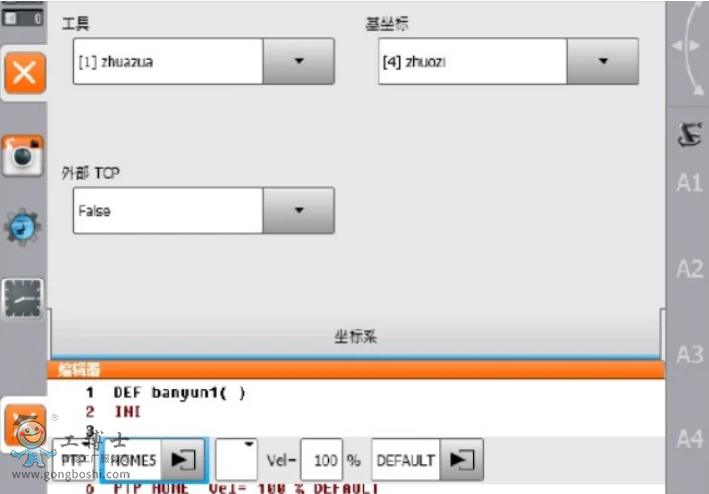
点击示教器界面右下角【OK】软键, 弹出对话框, 点击【是】接纳坐标系修改, 继续弹出对话框, 点击【是】采用此点作为HOME5点, 同时完成第4行PTP命令的修改。同样地, 将默认的第6行命令中HOME点
(3)示教1/0:气爪打开
将光标选择在第5行, 点击示教界面左下角【指令】软键, 相继选择【逻辑】【OUT】OUT指令, 弹出OUT联机表格。将输出端编号改为17, 输出接通状态改为FALSE, 取消CONT, 完成OUT命令参数设置, 点击示教界面右下角
【OK】软键。同时, 再次将光标选择在第5行, 点击示教界面右下角【编辑】软键, 选择【删除】将第5行空行删除。
(4 )示教:P1点
手动操作机器人移动到Pl点, 将光标移至第5行,点击示教界面左下角【指令】【运动】【PTP】,添加指令PTP示教界面右下角【OK】软键完成P1点示教
(5 )示教:P2点
手动操作机器人移动到P2 点, 将光标移至第6行,点击示教界面下边【上一条指令】,继续点击添加指令PTP,点击示教界面右下角【OK】软键完成P2点示教

(6 )示教:P3点
手动操作机器人移动到P3 点, 将光标移至第7行,点击示教界面下边上一条指令继续添加指令PTP,点击示教界面右下角【OK】软键完成P3点示教
(7 )示教:P4点
手动操作机器人移动到P4点, 将光标移至第8行, 点击示教界面下边【上 条指令】, 继续添加指令PTP,点击示教界面右下角【OK】软键完成P4点示教。
(8)示教:P5点
手动操作机器人移动到P5点, 将光标移至第9行, 点击示教界面左下角【指令】【运动】【LIN】, 添加指令LIN,修改速度为0.1m/s,点击示教界面右下角【OK】软键完成P5点示教

(9)示教1/0:气爪抓紧
将光标选择在第10行, 点击示教界面左下角【指令】软键, 相继选择【逻辑】【OUT】OUT指令, 输出端编号默认为17,输出接通状态改为TRUE, 点击右下角【OK】完成OUT命令参数设置
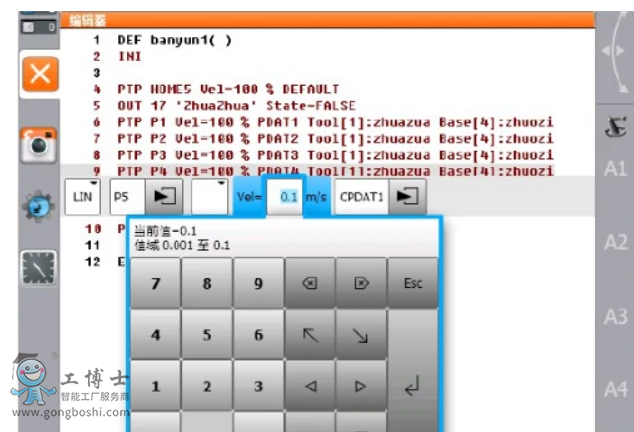
(10)示教等待
为使得气爪可靠夹紧工件,在此设置等待时间0.5s。将光标选择在第11行,点击【指令】【逻辑】【WAIT】,设置时间参数,点击右下角【OK】完成等待示教

(11 )示教:P6点、 P7点、 P8点、 p9点、 HOME
参照P4点, 用 LIN命令示教P6点:分别参照P3点、 P2点、 Pl点, 用PTP命令分别示教P7点、 P8点、 pg点;用PTP命令回归HOME点所示, 完成机器人从卸料区抓取工件过程。
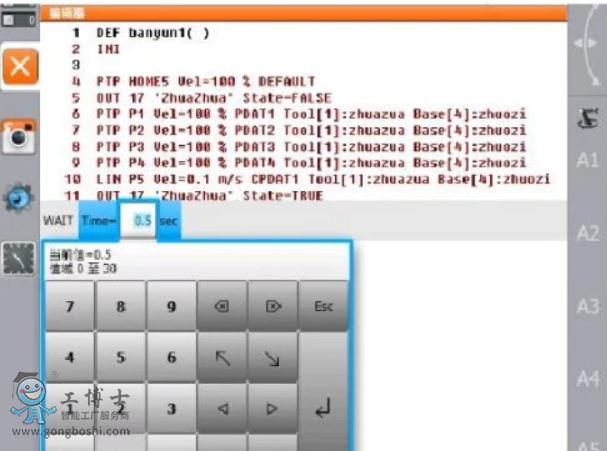
(12 )示教:P10点
手动操作机器人移动到P10点, 将光标移至第16行, 点击示教界面左下角【指令】【运动】【PTP】,添加指令PTP,点击示教界面右下面角【OK】软键完成P10点示教
(13 )示教:P11点
手动操作机器人移动到P11点,将光标移至第18行, 点击示教界面左下角【指令】【运动】【LIN】,添加指令LIN,修改速度为0.1m/s,点击示教界面右下面角【OK】软键完成P11点示教
更多点击库卡机器人
- 下一篇:库卡机器人的程序结构如何设置
- 上一篇:库卡机器人发展



 联系我们
联系我们